2018 CITROEN C-ELYSÉE USB port
[x] Cancel search: USB portPage 51 of 260
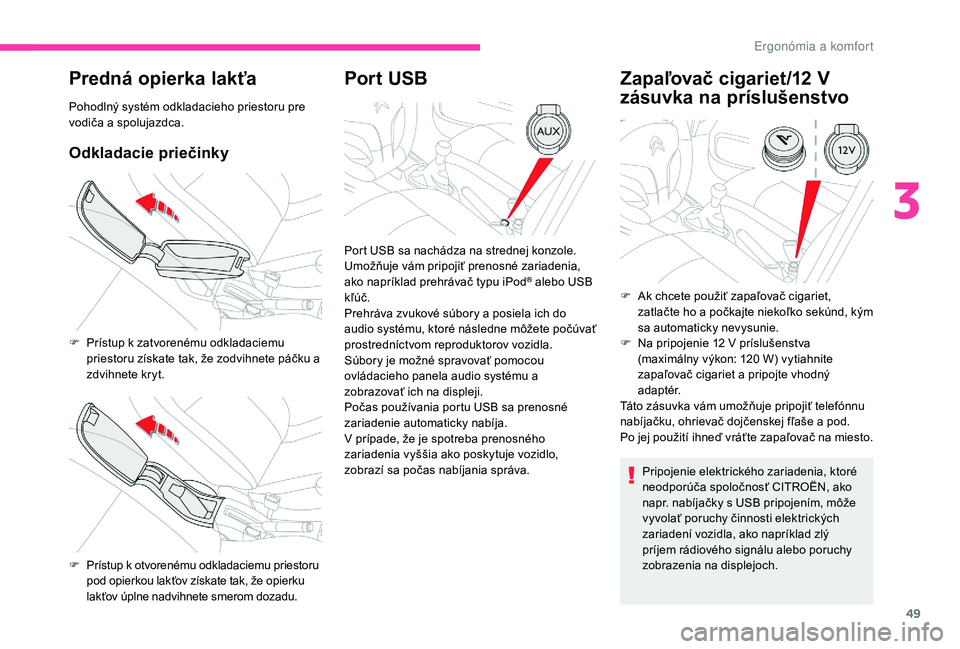
49
Predná opierka lakťa
Pohodlný systém odkladacieho priestoru pre
vodiča a spolujazdca.
Odkladacie priečinky
Por t USBZapaľovač cigariet/12 V
z ásuvka na príslušenstvo
Pripojenie elektrického zariadenia, ktoré
neodporúča spoločnosť CITROËN, ako
napr. nabíjačky s USB pripojením, môže
vyvolať poruchy činnosti elektrických
zariadení vozidla, ako napríklad zlý
príjem rádiového signálu alebo poruchy
zobrazenia na displejoch.
F
P
rístup k zatvorenému odkladaciemu
priestoru získate tak, že zodvihnete páčku a
zdvihnete kryt.
F
P
rístup k otvorenému odkladaciemu priestoru
pod opierkou lakťov získate tak, že opierku
lakťov úplne nadvihnete smerom dozadu. Port USB sa nachádza na strednej konzole.
Umožňuje vám pripojiť prenosné zariadenia,
ako napríklad prehrávač typu iPod
® alebo USB
kľúč.
Prehráva zvukové súbory a posiela ich do
audio systému, ktoré následne môžete počúvať
prostredníctvom reproduktorov vozidla.
Súbory je možné spravovať pomocou
ovládacieho panela audio systému a
zobrazovať ich na displeji.
Počas používania portu USB sa prenosné
zariadenie automaticky nabíja.
V prípade, že je spotreba prenosného
zariadenia vyššia ako poskytuje vozidlo,
zobrazí sa počas nabíjania správa. F
A k chcete použiť zapaľovač cigariet,
zatlačte ho a počkajte niekoľko sekúnd, kým
sa automaticky nevysunie.
F
N
a pripojenie 12 V príslušenstva
(maximálny výkon: 120
W) vytiahnite
zapaľovač cigariet a pripojte vhodný
adaptér.
Táto zásuvka vám umožňuje pripojiť telefónnu
nabíjačku, ohrievač dojčenskej fľaše a pod.
Po jej použití ihneď vráťte zapaľovač na miesto.
3
Ergon
Page 157 of 260

9
Hlasové príkazyPomocné správy
Tune to channel <...> Rozhlasovú stanicu môžete vybrať tak,
že poviete «vylaď na» a názov stanice a
frekvenciu. Napríklad, «vylaď na kanál
Talksport» alebo «vylaď na 98,5 FM». Ak
chcete počúvať predvolenú rozhlasovú
stanicu, povedzte «vylaď na predvolené číslo».
Napríklad, «vylaď na predvolené číslo päť».
What's playing Ak chcete zobraziť podrobnosti o súčasnej
«skladbe», «umelcovi» a «albume», môžete
vysloviť «Čo sa prehráva».
Play song <...> Použitím príkazu «prehraj» môžete vybrať druh
hudby, ktorý chcete počúvať. Môžete si vybrať
podľa «skladby», «interpreta» alebo «albumu».
Len povedzte niečo ako «prehraj interpreta,
Madonna», «prehraj skladbu, Hey Jude» alebo
«prehraj album, Thriller».
Play ar tist <...>
Play album <...>
Hlasové príkazy pre médiá sú k dispozícii
len pre pripojene USB.Hlasové príkazy pre
«telefón»
Ak je k systému pripojený telefón, je
možné zadať tieto hlasové príkazy na
ktorejkoľvek hlavnej stránke, následne
stlačením tlačidla «Telefón», ktoré je
umiestnené na volante za podmienky,
že práve neprebieha žiaden telefonický
h ovo r.
Ak nie je pripojený žiadny telefón v režime
Bluetooth, zaznie hlasová správa «Najpr v
pripojte telefón» a hlasová sekvencia bude
ukončená.
.
CIT
Page 175 of 260

27
Výber zdroja
alebo Stlačte Radio Media
(Rádio Médiá)
pre zobrazenie hlavnej stránky.
Vyberte možnosť « Source».
Zvoľte si zdroj.
Streamovanie zvuku
Bluetooth®
Streaming umožňuje počúvať hudbu z vášho
smartfónu.
Musíte mať aktivovaný profil Bluetooth.
Najpr v nastavte hlasitosť vášho prenosného
zariadenia (na vysokú hlasitosť).
Následne nastavte hlasitosť vášho audio
systému.
Ak sa prehrávanie nezačne automaticky,
bude nevyhnutné spustiť prehrávanie zvuku
pomocou telefónu.
Ovládanie je možné prostredníctvom
prenosného zariadenia alebo pomocou tlačidiel
systému. Keď sa telefón pripojí v režime
streamovania, považuje sa za zdroj
mediálnych súborov.
Pripojenie prehrávačov
Apple®
Pripojte prehrávač Apple® do USB portu
pomocou vhodného kábla (nie je súčasťou
dodávk y).
Prehrávanie sa spustí automaticky.
Ovládanie sa uskutočňuje prostredníctvom
audio systému.
Dostupné triedenia pochádzajú z
pripojeného prenosného zariadenia
(autori/albumy/žánre/zoznamy skladieb/
audioknihy/podcasty).
Použité triedenie je predvolené podľa
autora. Ak chcete zmeniť použité
triedenie, vráťte sa do pr vej úrovne
ponuky a následne zvoľte želané triedenie
(napríklad zoznamy skladieb) a potvrďte,
aby ste sa dostali k požadovanej skladbe.
Verzia softvéru audio systému môže byť
nekompatibilná s generáciou vášho prehrávača
Apple
®.
Informácie a odporúčania
Systém podporuje veľkokapacitné
pamäťové prenosné prehrávače USB,
zariadenia BlackBerry
® alebo prehrávače
Apple® prostredníctvom portov USB.
Kábel adaptéra nie je súčasťou dodávky.
Správa zariadení sa vykonáva pomocou
ovládacích pr vkov audio systému vozidla.
Ostatné periférne zariadenia, ktoré po
pripojení systém nerozpozná, sa musia
pripojiť pomocou prídavnej zásuvky
s káblom konektora (nie je súčasťou
dodávky) alebo prostredníctvom
streamingu Bluetooth, podľa kompatibility.
Z dôvodu ochrany systému nepoužívajte
rozbočovač USB.
Audio systém prehráva iba zvukové súbory vo
formátoch .wma, .aac, .flac, .ogg a .mp3
a s
bitovou rýchlosťou od 32
Kb/s do 320 Kb/s.
Podporuje tiež súbory s variabilnou bitovou
rýchlosťou VBR (Variable Bit Rate).
Nie je možné načítať žiadne iné typy súborov
(.mp4
a pod.).
Pri súboroch formátu .wma musí ísť o súbory
wma 9
štandardného typu.
Podporované vzorkované frekvencie sú 32,
44
a 48
kHz.
.
CITRO
Page 182 of 260

34
Rozloženie (alebo priestorové rozloženie
vďaka systému Arkamys©) zvuku
je spôsob spracovania zvuku, ktorý
umožňuje prispôsobiť kvalitu zvuku počtu
pasažierov vo vozidle.
Dostupné je len v konfigurácii predných a
zadných reproduktorov.
Audio nastavenia Ambience (Ekvalizér) (6 voliteľných
prostredí) Bass (Basy), Medium (Stredy) a Tr e b l e
(Výšky) sú odlišné a nezávislé pre každý zdroj zvuku.
Aktivujte alebo deaktivujte položku « Loudness»
(Hlasitosť).
Nastavenia pre možnosti « Position» (Vyváženie zvuku)
( All passengers (Všetci cestujúci), Driver (Vodič) a
Front only (Iba vpredu)) sú spoločné pre všetky zdroje.
Aktivujte alebo deaktivujte položku « Touch tones»
(Odozva dotykovej obrazovky), « Volume linked to
speed » (Hlasitosť podľa rýchlosti vozidla) a « Auxiliary
input » (Vstup pre externý zdroj).
Integrované audio: Systém Arkamys©
Sound Staging optimalizuje rozloženie
zvuku v interiéri vozidla.
Nastavenia profilov
Z bezpečnostných dôvodov a kvôli
nutnosti zvýšenej opatrnosti zo strany
vodiča je možné vykonávať jednotlivé
úkony len v zastavenom vozidle .
alebo Stlačením tlačidla Settings
(Nastavenia) zobrazte hlavnú
stránku.
Stlačením tlačidla « OPTIONS» (Možnosti)
prejdete na vedľajšiu stránku.
Vyberte možnosť « Setting of the
profiles » (Nastavenia profilov).
Zvoľte si položku « Profile 1» (Profil 1),
« Profile 2 » (Profil 2), « Profile 3» (Profil 3)
alebo « Common profile » (Spoločný profil).
Stlačte toto tlačidlo a zadajte
názov profilu pomocou virtuálnej
klávesnice. Stlačením tlačidla «OK» potvrdíte.
Ak chcete vložiť profilovú fotografiu,
stlačte tento kláves.
Vložte USB kľúč obsahujúci
fotografiu do portu USB.
Vyberte fotografiu.
Stlačením tlačidla «
OK» potvrdíte
prenos fotografie.
Opätovným stlačením tlačidla «OK»
uložíte nastavenia.
Fotografia sa umiestni v štvorcovom
formáte. Ak je fotografia v inom formáte,
systém ju zdeformuje.
Stlačením tohto tlačidla vynulujete
zvolený profil.
CITRO
Page 200 of 260

6
Aplikácie
Zobrazenie fotografií
Vložte kľúč USB do portu USB.Z dôvodu ochrany systému nepoužívajte
rozbočovač USB.
Systém načíta zložky a obrazové súbory vo
formátoch: .tiff, .gif, .jpg/jpeg, .bmp, .png. Stlačením tlačidla Applications
(Aplikácie) zobrazte hlavnú stránku.
Stlačte tlačidlo « Photos»
(Fotografie).
Vyberte zložku.
Vyberte snímku, ktorú chcete
zobraziť.
Stlačením tohto tlačidla zobrazíte
podrobnosti fotografie. Stlačením tlačidla so šípkou späť sa
vrátite o úroveň.Správa správ
Stlačením tlačidla Applications
(Aplikácie) zobrazte hlavnú stránku.
Stlačte tlačidlo «SMS».
Zvoľte si záložku «SMS».
Stlačte toto tlačidlo pre voľbu
nastavení zobrazenia správ.
Stlačením tohto tlačidla vyhľadajte
kontakt.
Zvoľte si záložku « Quick
messages » (Predvolené SMS).
Navigácia
Nastavte navádzanie a vyberte
destináciu pomocou MirrorLinkTM,
CarPlay® alebo Android Auto.
Stlačte toto tlačidlo pre voľbu
nastavení zobrazenia správ.
CITRO
Page 205 of 260

11
Výber zdroja
Stlačením tlačidla Radio Media
zobrazte hlavnú stránku.
Stlačte tlačidlo « SOURCES» (Zdroje).
Zvoľte si zdroj.
Streaming Bluetooth®
Streaming umožňuje počúvať hudbu z vášho
smartfónu.
Musíte mať aktivovaný profil Bluetooth.
Najpr v nastavte hlasitosť vášho prenosného
zariadenia (na vysokú hlasitosť).
Potom nastavte hlasitosť svojho systému.
Ak sa prehrávanie nezačne automaticky,
bude nevyhnutné spustiť prehrávanie zvuku
pomocou smartfónu.
Ovládanie je možné prostredníctvom
prenosného zariadenia alebo pomocou tlačidiel
systému.
Keď sa smartfón pripojí v režime
Streaming , považuje sa za zdroj
mediálnych súborov.
Pripojenie prehrávačov
Apple®
Pripojte prehrávač Apple® do USB portu
pomocou vhodného kábla (nie je súčasťou
dodávk y).
Prehrávanie sa spustí automaticky.
Ovláda sa cez audio systém.
Dostupné triedenia pochádzajú z
pripojeného prenosného zariadenia
(autori/albumy/žánre/zoznamy skladieb/
audioknihy/podcasty). Môžete tiež použiť
triedenie štruktúrované v podobe knižnice.
Použité predvolené triedenie je podľa
autora. Na zmenu použitého triedenia
prejdite nahor štruktúrou až po jej pr vú
úroveň, potom zvoľte želané triedenie
(napríklad zoznamy skladieb) a potvrďte,
aby ste mohli prejsť štruktúrou nadol až k
želanej skladbe.
Verzia softvéru audio systému môže byť
nekompatibilná s generáciou vášho prehrávača
Apple
®.
Informácie a odporúčania
Systém podporuje veľkokapacitné
pamäťové prenosné prehrávače USB,
zariadenia BlackBerry
® alebo prehrávače
Apple® prostredníctvom portov USB.
Kábel adaptéra nie je súčasťou dodávky.
Správa zariadení sa vykonáva pomocou
ovládacích pr vkov audio systému vozidla.
Ostatné periférne zariadenia, ktoré po
pripojení systém nerozpozná, sa musia
pripojiť pomocou prídavnej zásuvky
s káblom konektora (nie je súčasťou
dodávky) alebo prostredníctvom
streamingu Bluetooth, podľa kompatibility.
Z dôvodu ochrany systému nepoužívajte
rozbočovač USB.
Audio systém prehráva iba zvukové súbory vo
formátoch .wav, .wma, .aac, .ogg a .mp3
a s
bitovou rýchlosťou od 32
Kb/s do 320 Kb/s.
Podporuje tiež súbory s variabilnou bitovou
rýchlosťou VBR (Variable Bit Rate).
Nie je možné načítať žiadne iné typy súborov
(.mp4
a pod.).
Pri súboroch formátu .wma musí ísť o súbory
wma 9
štandardného typu.
Podporované vzorkovacie frekvencie sú 11, 22,
44
a 48
kHz.
.
CITRO
Page 228 of 260

6
Na jednom disku dokáže prehrávač diskov
CD načítať maximálne 255 súborov
MP3
uložených v 8 adresárových
úrovniach. Počet úrovní sa však odporúča
udržať na 2, aby sa skrátil čas potrebný na
prístup k disku CD a na jeho prehratie.
Štruktúra priečinkov sa počas prehrávania
nedodržiava.
Aby bolo možné prehrať napálený disk
CDR alebo CDRW, pri napaľovaní disku
CD vyberte normy ISO 9660
úrovne 1,
2
alebo Joliet, ak je to možné.
Ak je disk napálený v inom formáte,
nemusí sa správne prehrať.
Odporúča sa na jednom disku vždy
používať rovnakú normu napaľovania
s najnižšou možnou rýchlosťou
(maximálne 4×), aby sa dosiahla
najlepšia kvalita zvuku.
V konkrétnom prípade disku CD typu
multi-session sa odporúča norma Joliet.
K portu USB nepripájajte iný pevný disk
alebo zariadenie USB, ako sú prehrávače
zvuku. Mohlo by to poškodiť vaše
zariadenia.Prehrávanie kompilácie
Do prehrávača diskov CD
vložte kompiláciu súborov
MP3 alebo priamo, prípadne
pomocou predlžovacieho
kábla, pripojte k portu USB
pamäťový kľúč.
Systém vytvorí zoznamy skladieb
(v dočasnej pamäti). Môže to tr vať
niekoľko sekúnd až minút.
Zoznamy skladieb sa aktualizujú po
každom vypnutí zapaľovania alebo
pripojení USB kľúča.
Prehrávanie sa spustí automaticky po
určitom čase v závislosti od kapacity USB
kľúča.
Používajte iba USB kľúče naformátované
v systéme súborov FAT 32
(File Allocation
Table). Ak chcete prehrať disk alebo
pamäťový kľúč, ktorý už bol
vložený, niekoľkokrát stlačte
tlačidlo SRC/TEL
a vyberte
možnosť « CD» alebo « USB».
Stláčaním jedného z tlačidiel
vyberte nasledujúcu alebo
predchádzajúcu skladbu.
Otáčaním kruhového
ovládača vyberte podľa
vybratého poradia nasledujúci
alebo predchádzajúci
priečinok.
Stlačením a podržaním
jedného z týchto tlačidiel
môžete posúvať rýchlo
dopredu alebo dozadu.
Stlačením tlačidla LIST
(Zoznam) zobrazíte štruktúru
priečinkov v kompilácii.
Pri pr vom pripojení je
navrhované poradie podľa
priečinkov. Pri ďalšom
pripojení sa zachová poradie
vybraté pri predchádzajúcom
pripojení.
Audio syst
Page 229 of 260

7
BACK
USB kľúč – zoraďovanie
súborov
Po vybratí požadovaného
zoraďovania (« By folders»
(Podľa zložiek), « By ar tists»
(Podľa interpretov), « By genres»
(Podľa žánrov), « By playlists»
(Podľa zoznamov skladieb))
stlačte kruhový ovládač.
Potom stlačením kruhového
ovládača potvrďte a uložte
z m e ny.
-
B
y folders : všetky priečinky
so zvukovými súbormi
rozpoznanými na periférnom
zariadení, v abecednom
poradí bez dodržania
štruktúry priečinkov.
-
B
y ar tists : všetky mená
a názvy interpretov
definované v značkách ID3,
v abecednom poradí.
-
B
y genres : všetky žánre
definované v značkách ID3.
-
B
y playlists : v prípade,
že boli uložené zoznamy
skladieb.
Výber riadka v zozname.
Vyberte skladbu alebo
priečinok.
O úroveň ponuky vyššie.
Vynechanie skladby.
Dlho stlačte tlačidlo LIST
(Zoznam)
alebo stlačte tlačidlo MENU
(Ponuka), vybratím položiek
« Multimedia » (Multimédiá), « Media
Parameters » (Nastavenia médií) a
nakoniec položky « Choice of track
listing » (Výber zoznamu skladieb)
zobrazte rôzne typy zoraďovania.Prehrávače APPLE® alebo
prenosný prehrávač
* (pozrite si príručku k prehrávaču) Zvukové súbory na prenosnom
veľkokapacitnom pamäťovom prehrávači* je
možné počúvať prostredníctvom reproduktorov
vozidla tak, že prehrávač pripojíte k portu USB
(kábel nie je súčasťou dodávky).
Zariadenie sa ovláda pomocou ovládacích
pr vkov audio systému.
Ak port USB nerozpozná prenosný prehrávač,
pripojte ho k zásuvke konektora AUX.
Softvér prehrávača Apple
® musíte pravidelne
aktualizovať, aby bolo možné dosiahnuť
najlepšie pripojenie.
Zoznamy skladieb sú definované v prehrávači
Apple
®.
Prehrávač Apple® musí byť 5. generácie alebo
novší.
Konektor typu JACK
Zásuvka konektora AUX umožňuje
pripojenie prenosného zariadenia,
ktoré neslúži na hromadné ukladanie
údajov, alebo prehrávača Apple
®, ak ho
nerozpoznal port USB.
Vstup AUX
Nepripájajte zariadenie súčasne k portu
USB a k zásuvke konektora AUX.
.
Audio syst